
สารบัญ:
- ผู้เขียน John Day [email protected].
- Public 2024-01-30 13:04.
- แก้ไขล่าสุด 2025-01-23 15:12.


ในโครงการนี้ คุณจะสร้างตัวจับเวลาปฏิกิริยาที่ขับเคลื่อนโดย Arduino มันทำงานบนฟังก์ชัน millis() ของ Arduino โดยที่โปรเซสเซอร์จะบันทึกเวลาตั้งแต่โปรแกรมเริ่มทำงาน คุณสามารถใช้เพื่อค้นหาความแตกต่างของเวลาระหว่างเวลาที่ไฟเลี้ยวและปล่อยปุ่ม ค่าทั้งหมดมีหน่วยเป็นมิลลิวินาที
ในเกมคุณจะต้องกดปุ่มค้างไว้หลังจากที่ไฟ LED จะเปิดขึ้น จากนั้นคุณจะต้องปล่อยปุ่มเมื่อไฟ LED ดับลง หากคุณปล่อยเร็วเกินไปกว่าข้อความ "ปล่อยเร็วเกินไป" ปรากฏบน LCD เวลาที่คุณใช้เพื่อปล่อยปุ่ม เวลาตอบสนอง จะแสดงบนจอ LCD
เสบียง
โปรดทราบว่ารูปภาพไม่ได้แสดงส่วนประกอบทั้งหมดที่จำเป็นสำหรับโครงการ
1) 1 x Arduino nano/Arduino Uno + สายต่อ
2) 5cm x 5cm Perfboard
3) สายหรือสายจัมเปอร์ 20 เส้น
4) หน้าจอ LCD 1 x 16x2 (อุปกรณ์เสริม)
5) 1 x 100K หรือ 250K โพเทนชิออมิเตอร์
6) แบตเตอรี่ 1 x 9V + คลิปต่อ
7) 1 x 5 มม. LED
8) 1 x PTM สวิตช์ชั่วขณะ
9) 1 x 3V หรือ 5V ออด
สินค้าส่วนใหญ่สามารถซื้อได้จาก Amazon มีชุดอุปกรณ์อิเล็กทรอนิกส์สองสามชุดใน Amazon ซึ่งให้ส่วนประกอบพื้นฐานทั้งหมดแก่คุณ เช่น ตัวต้านทาน ไดโอด ทรานซิสเตอร์ ฯลฯ ชุดที่ฉันพบว่าคุ้มค่าเงินของฉันมีอยู่ในลิงก์นี้
โดยส่วนตัวแล้วฉันมีส่วนประกอบส่วนใหญ่อยู่แล้วในขณะที่ฉันทำโปรเจ็กต์ประเภทนี้อยู่มากมาย สำหรับนักประดิษฐ์ในสิงคโปร์ Sim Lim Tower เป็นสถานที่สำหรับซื้อชิ้นส่วนอิเล็กทรอนิกส์ทั้งหมด ฉันแนะนำ Space electronics, Continental electronics หรือ Hamilton electronics ที่ชั้น 3
ขั้นตอนที่ 1: การวางแผนและทำความเข้าใจวงจร
งานส่วนใหญ่ทำโดยโค้ดใน Arduino นอกจากสวิตช์ LED, ออด และ PTM แล้ว ยังมีส่วนประกอบอิเล็กทรอนิกส์มาตรฐานไม่มากนัก อย่างไรก็ตาม การเข้าใจวงจรยังคงเป็นสิ่งสำคัญ
1) ปลายด้านหนึ่งของสวิตช์ PTM เชื่อมต่อกับ +5V ในขณะที่ปลายอีกด้านหนึ่งเชื่อมต่อกับขา Arduino พิน Arduino ยังเชื่อมต่อกับกราวด์โดยใช้ตัวต้านทานแบบดึงลง 10K ohm เพื่อป้องกันไม่ให้แรงดันลอยตัวส่งผลต่อสถานะของพิน
2) ขั้วบวกของ LED เชื่อมต่อโดยตรงกับ Arduino ไม่จำเป็นต้องมีทรานซิสเตอร์เพื่อเพิ่มแรงดันไฟให้กับ LED Arduino ให้กระแสไฟเพียงพอสำหรับจ่ายไฟ LED แคโทดของ LED เชื่อมต่อกับกราวด์
3) ในที่สุด กระบวนการเดียวกันนี้เกิดขึ้นกับออด แต่สำหรับพิน Arduino อื่น
4) การเชื่อมต่อระหว่าง LCD และ Arduino ถูกเน้นในแผนผังและโมเดลที่น่าสนใจ
ขั้นตอนที่ 2: แผนผังวงจรและการก่อสร้าง
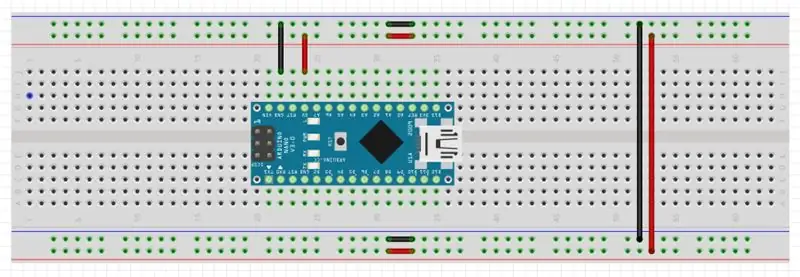
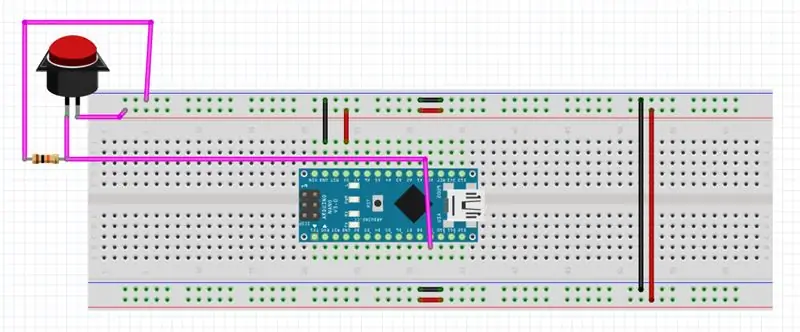
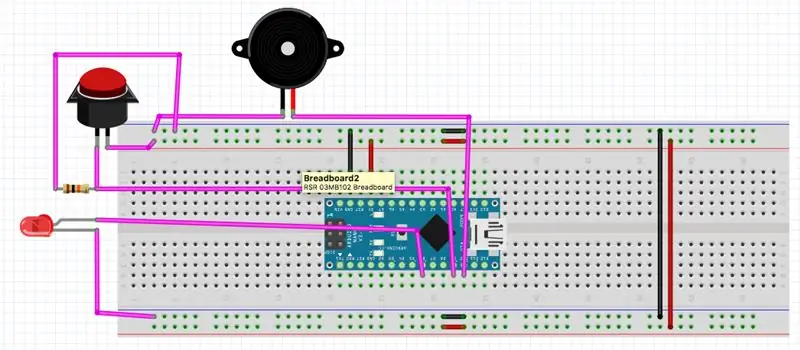
มีสองทางเลือกในการประกอบวงจร
1) สำหรับคนที่ชอบอุปกรณ์อิเล็กทรอนิกส์ ฉันขอแนะนำให้ใช้เขียงหั่นขนมเพื่อสร้างวงจร มีความยุ่งเหยิงน้อยกว่าการบัดกรีมาก และจะแก้จุดบกพร่องได้ง่ายกว่าเพราะสามารถปรับสายไฟได้ง่าย ทำตามการเชื่อมต่อที่แสดงบนภาพที่คมชัด
2) สำหรับบุคคลที่มีประสบการณ์มากขึ้น ลองใช้การบัดกรีวงจรบนเขียงหั่นขนม จะคงอยู่และยาวนานขึ้น อ่านและปฏิบัติตามแผนผังเพื่อเป็นแนวทาง
3) สุดท้าย คุณยังสามารถสั่งซื้อ PCB ที่ทำไว้ล่วงหน้าได้จาก SEEED สิ่งที่คุณต้องทำก็คือประสานส่วนประกอบเข้าด้วยกัน มีการแนบไฟล์ Gerber ที่จำเป็นในขั้นตอน นี่คือลิงค์ไปยังโฟลเดอร์ Google ไดรฟ์ที่มีไฟล์ Gerber ซิป:
ขั้นตอนที่ 3: รหัส Arduino
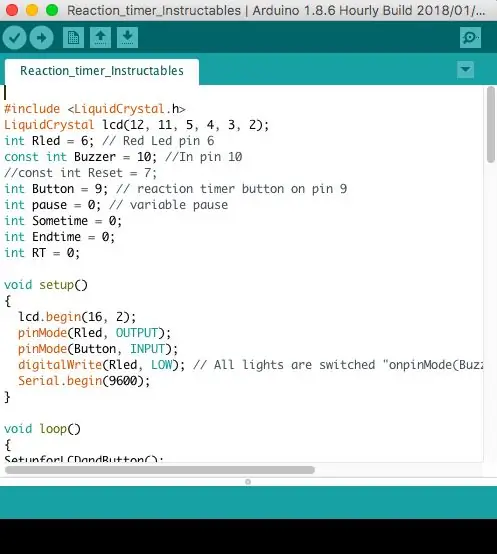
รหัสเป็นความท้าทายของโครงการนี้ ต้องทำหลายอย่างด้วย void loop เดียวและการนำทางตลอดเวลาและสำหรับลูปภายในอาจใช้เวลาพอสมควร
รหัสมีความคิดเห็นบางอย่างเพื่อช่วยให้คุณปฏิบัติตาม คุณสามารถดาวน์โหลดและอัปโหลดไปยัง Arduino โดยใช้สาย USB เป็น USB ขนาดเล็ก คุณจะต้องมีแอป Arduino บนคอมพิวเตอร์ของคุณ และคุณจะพบลิงก์ดาวน์โหลดจากเว็บไซต์นี้:
ขั้นตอนที่ 4: การเคหะสำหรับวงจรไฟฟ้า

1) คุณสามารถใช้กล่องพลาสติกเก่าสำหรับปลอกหุ้มได้ ใช้มีดร้อนตัดช่องสำหรับ LCD และปุ่มออก
2) นอกจากนี้ คุณสามารถตรวจสอบบัญชีของฉันสำหรับคำแนะนำอื่นที่ฉันอธิบายวิธีสร้างกล่องจากอะครีลิคตัดด้วยเลเซอร์ คุณจะสามารถค้นหาไฟล์ SVG สำหรับเครื่องตัดเลเซอร์ได้ อีกทางหนึ่งสำหรับผู้ที่ไม่มีเครื่องตัดเลเซอร์ คุณสามารถหารายละเอียดคำแนะนำอื่นเกี่ยวกับวิธีสร้างกล่องจากชิ้นส่วนของไม้ได้
3) สุดท้าย คุณก็สามารถออกจากวงจรได้โดยไม่ต้องมีปลอกหุ้ม จะง่ายต่อการซ่อมแซมและปรับเปลี่ยน
ขั้นตอนที่ 5: การสาธิตวงจร

ลิงก์ไปยังวิดีโอ:
แนะนำ:
Loupedeck Avec Un Arduino / Loupedeck พร้อม Arduino: 4 ขั้นตอน
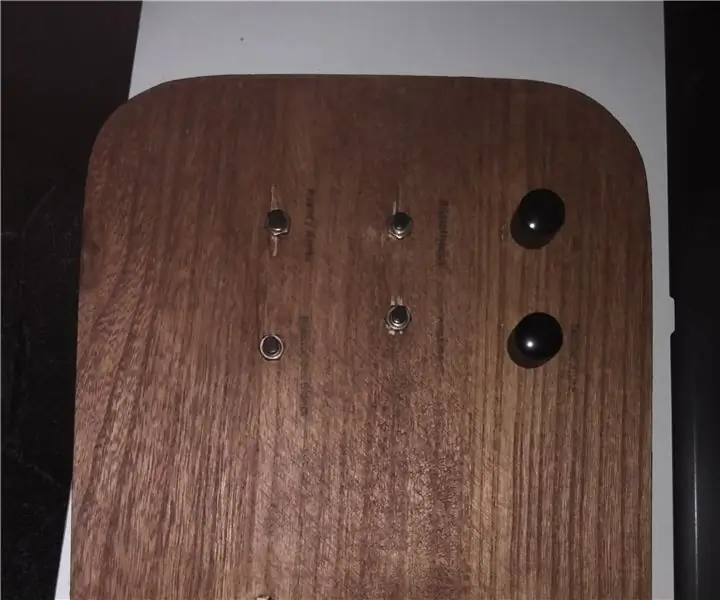
Loupedeck Avec Un Arduino / Loupedeck พร้อม Arduino: Loupedeck est un clavier spécialisé, qui maté rialise les actions de Lightroom 6 ou CC avec des touches (voir le site).Ce clavier est un périque qui relient le code d'un potentiomètre ou d'un bouton au
All Band Receiver พร้อม SI4732 / SI4735 (FM / RDS, AM และ SSB) พร้อม Arduino: 3 ขั้นตอน

All Band Receiver พร้อม SI4732 / SI4735 (FM / RDS, AM และ SSB) พร้อม Arduino: เป็นโปรเจ็กต์เครื่องรับย่านความถี่ทั้งหมด ใช้ห้องสมุด Arduino Si4734 ห้องสมุดนี้มีตัวอย่างมากกว่า 20 ตัวอย่าง คุณสามารถฟัง FM ด้วย RDS สถานี AM (MW) ในพื้นที่ SW และสถานีวิทยุสมัครเล่น (SSB) เอกสารทั้งหมดที่นี่
อินเทอร์เฟซ ESP32 พร้อม SSD1306 Oled พร้อม MicroPython: 5 ขั้นตอน

อินเทอร์เฟซ ESP32 พร้อม SSD1306 Oled พร้อม MicroPython: Micropython เป็นการเพิ่มประสิทธิภาพของ python และมีขนาดเล็กของ python ซึ่งหมายถึงการสร้างสำหรับอุปกรณ์ฝังตัวซึ่งมีข้อจำกัดด้านหน่วยความจำและใช้พลังงานต่ำ Micropython สามารถใช้ได้กับคอนโทรลเลอร์หลายตระกูล ซึ่งรวมถึง ESP8266, ESP32, Ardui
PWM พร้อม ESP32 - Dimming LED พร้อม PWM บน ESP 32 พร้อม Arduino IDE: 6 ขั้นตอน

PWM พร้อม ESP32 | Dimming LED พร้อม PWM บน ESP 32 พร้อม Arduino IDE: ในคำแนะนำนี้เราจะดูวิธีสร้างสัญญาณ PWM ด้วย ESP32 โดยใช้ Arduino IDE & โดยทั่วไปแล้ว PWM จะใช้เพื่อสร้างเอาต์พุตแอนะล็อกจาก MCU ใดๆ และเอาต์พุตแอนะล็อกนั้นอาจเป็นอะไรก็ได้ระหว่าง 0V ถึง 3.3V (ในกรณีของ esp32) & จาก
Claqueta Digital Con Arduino (Digital Clapperboard พร้อม Arduino): 7 ขั้นตอน

Claqueta Digital Con Arduino (Digital Clapperboard With Arduino): Crea tu propia claqueta digital, también puedes convertir una claqueta no digital en una, utilizando Arduino.MATERIALES Display de 7 segmentos MAX7219 de 8 digitos compatible con arduino.Modulo de Reloj RTC model DS3231 compatible กับ arduino.Arduin
